
Googleフォトに写真や動画をアップロードする方法|画像付きで解説!
Contents[OPEN]
自動でGoogleフォトに写真をアップロードする方法
自動アップロードをオンにしておくと、アプリを開いたと同時にアップロードが開始されるようになります。撮ったものがすべてアップロードされるので、スマホをなくしてしまっても、写真が全て残っていると思うと安心できます。
では、さっそく自動でGoogleフォトにアップロードする方法をご紹介します!
スマホから自動でアップロードする方法
まずは、スマホから自動でアップロードする方法をご紹介します。
トップ画面の左上にある「メニューバー」を選択しましょう。

メニューバーを開いたら、その中の「設定」を選択してください。
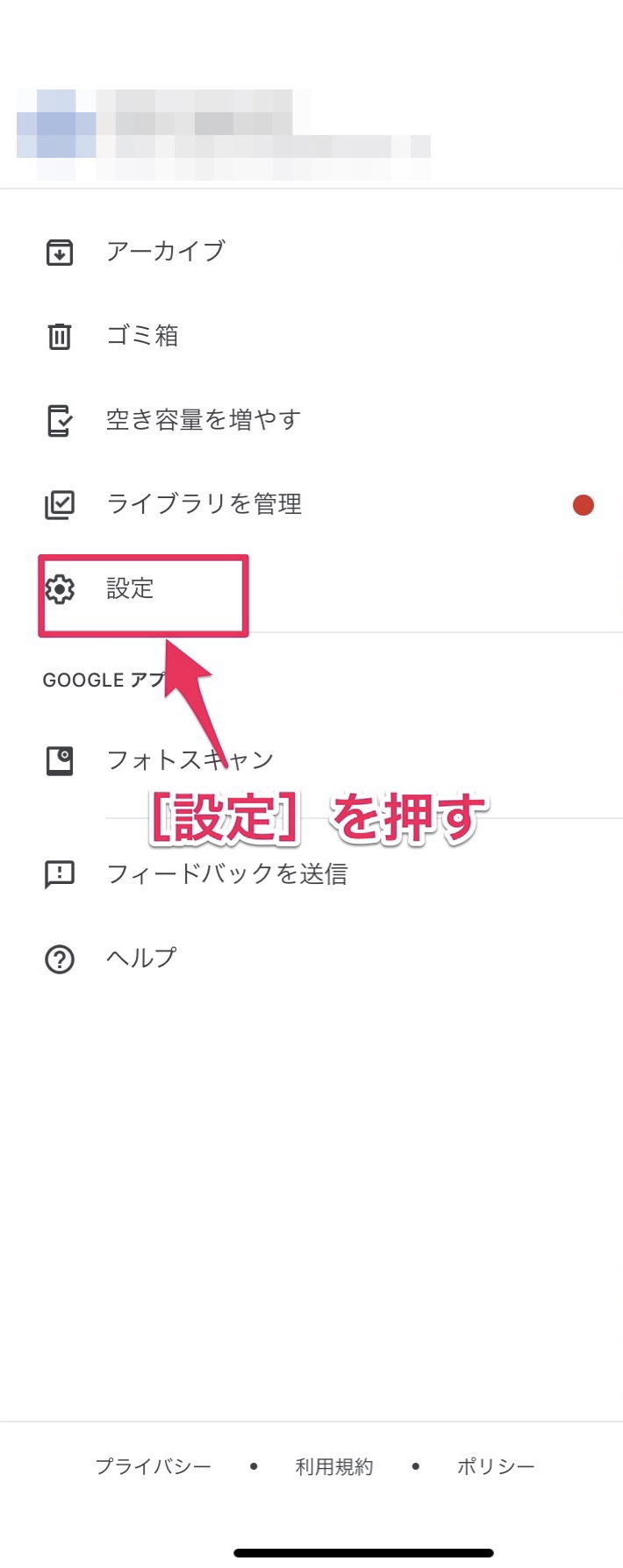
設定画面から「バックアップと同期」を選択します。

「バックアップと同期」のバーが開いたら、スイッチを「オンの状態」に設定します。スイッチがオンになると青くなりますので、色がちゃんと変わっているかどうかのチェックを忘れずに!

さらに、「バックアップと同期」のバーのすぐ下にある「アップロードサイズ」を選びましょう。

これはアップロードする画像をどのサイズで保存するか選択するものです。写真や動画を撮るのはスマホだけという人は、「高画質」がおすすめですよ。
「高画質」は元のサイズではありませんが、1,080pまでの動画や1600万画素以下の写真なら容量に制限なくバックアップできます。スマホの写真や動画だけなら十分に見ることができますし、現像しても画質があらすぎることもありませんよ。

続いて、バックアップのタイミングを設定します。バックアップにはサイズに応じて通信量が発生するので、「Wi-Fiを接続した時のみバックアップする」のがおすすめです。
その場合は「バーをオフの状態(白色)」にしておきましょう。すぐにバックアップしたいのであれば、「オンの状態(青色)」にしてくださいね。

ここまでの設定で自動バックアップは開始されます。それぞれバーをオンにするのかオフにするのか、というのを順番に選べばいいので簡単ですよね!
- 「メニューバー」を選択
- 「設定」を選択
- 「バックアップと同期」を選択
- スイッチを「オンの状態」に
- 「アップロードサイズ」を選ぶ
PCから自動でアップロードする方法
次はPCから自動でアップロードする方法です。PCの自動アップロードはアプリの機能となりますので注意が必要です。
まずは「バックアップと同期」をダウンロードしてインストールしましょう。インストールが完了したら、アプリを起動させて「使ってみる」を選択します。

Googleアカウントのメールアドレスとパスワードを入力してログインしてください。

ログインすると、PCから自動でバックアップするデータを選択できる画面が表示されるので、「写真と動画をバックアップ」を選びましょう。その後、右下の「次へ」を押してください。
続けて、バックアップする写真や動画のフォルダにチェックをします。

「写真と動画のアップロードサイズ」を選択します。ただ「高画質」はGoogleフォトに入りますが、「元の画質」はGoogleドライブに入ります。保存先が変わってしまうので注意してください。

右下の「開始」を押せば自動バックアップが開始されます。これで無事に、設定完了です!
- 「バックアップと同期」をインストール
- Googleアカウントでログイン
- 「写真と動画をバックアップ」を選択
- バックアップする写真や動画を選択
- 「アップロードサイズ」を選択
- 「開始」を選択
Googleフォトにアップロードできないときはどうすればいい?
アップロードの設定をしたものの、Googleフォトにデータが入っていない場合、以下の4点を確認してください。
- 通信環境に問題がある
- 容量が大きすぎる(小さすぎる)
- 既にアップロード済みである
- 再起動する
それぞれ説明しますね。
通信環境に問題がある
アップロードできない原因は、通信環境に問題があることが考えられます。Googleフォトの設定で「Wi-Fi接続時にしかアップロードできない」の設定をしている人は、Wi-Fi環境にない場合はアップロードできないので注意してください。
また、Wi-Fiが遅い場所にいるときなどは、画像のアップロードがなかなかできない場合があります。
容量が大きすぎる(小さすぎる)
写真や動画の容量をチェックしましょう。Googleフォトへアップロードできるデータの容量は「写真:75MB(または100Mpxメガピクセル)以下」、「動画:10GB以下」です。
データの容量が許容サイズを越えている場合、圧縮したり分断したりする必要があります。また、データがあまりに小さい場合もアップロードできない可能性があるので、気を付けてくださいね!